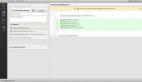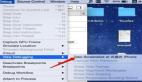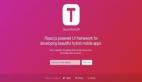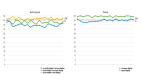首先题目写的有点大,这篇文章只是分享一下我平时用到的一些快捷键和习惯,希望能对大家平时的开发效率有所帮助。
至于为什么要写?
原因有几点:
- 工作中我发现有些iOS小伙伴平时开发的时候,比如在快速打开一个类文件的时候,还在项目目录里面一层一层的找,等等,希望本文能提升他们的开发幸福感。
- 我自认为我知道的快捷键还蛮多的,但是还是从同事那里学到了几个实用的??,这篇文章就当做记录分享自己平时开发的一些小技巧吧,大家看完有什么更好的tip 可以留言分享给我,相当于抛砖引玉吧,我会持续更新的~希望大家都能做一个懒惰的程序员(文末有我对懒惰程序员的定义)。
鼠标 和 触摸板
如果你用的iMac 大部分用的是苹果的鼠标,苹果的鼠标是可以设置智能手势的,这些在系统偏好里面都有教程和设置,大家可以去看一下,每每看到同事还在把iMac的鼠标当做windows的来用,我真想说这个鼠标贵是有道理的。
鼠标:
- 一个手指右滑返回,在Xcode 中就不用每次都去点击返回上一个类了。
- 两个手指左\右滑切换桌面,MacOS的多桌面挺好的,可以一个放UI,一个放代码,一个放接口文档等等。
- 两个手指轻点,相当于F3上面的快捷键Miss Control,很方便。
触摸板:跟鼠标基本一样,切换桌面是三个手指左\右滑,Miss Control 是三个手指向上滑。
好了,废话不多说,直接进入关键的吧,我默认用快捷键的使用频次排序吧,希望大家都能动手尝试下。
Xcode 中
- Shift + Command + O 弹出快速查找文件窗口(这个是字母O,Markdown O之后很像数字0 ),Shift +Commond + 0 是快速打开官方文档的快捷键。
- Shift + Comand + j 定位到文件所在目录,经常配合上面那条快捷键。
- Control + Command + 上\下 切换 .m 和.h。
- Command + t 新建一个Tab,这个很实用,我平时一般都会建3,4个Tab,关闭Tab 可以用 Command + w。
- 如果你不习惯开多个Tab,习惯开多个Xcode窗口,可以用Command + ` 来互相切换。
- Control + Command + e 可以批量修改光标所在位置的变量,像这样
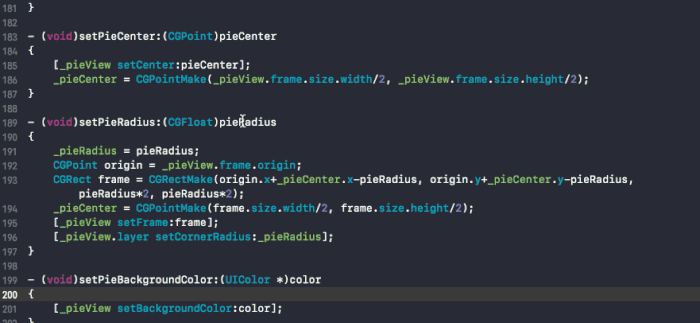
- Shift + Command + f 打开全局搜索,当然你可以连续按住Command键连续按两次 4,也会聚焦到全局搜索,全局搜索这里要说一下,搜索Xcode 不仅仅是支持text匹配,最常用的可以加个 Any 正则,就可以搜出如图中的这种,等等。
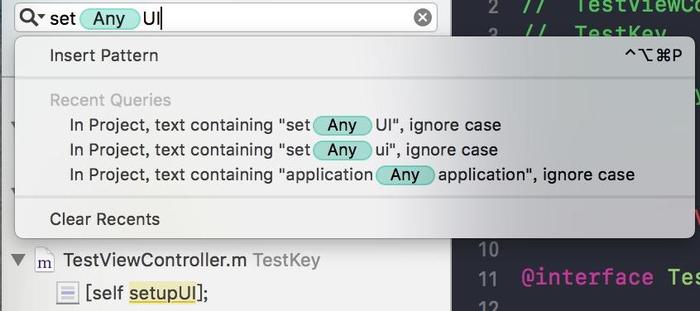
- Command + f 在类中搜索 ,enter 匹配下一个 Shift + enter 匹配上一个。
- Command + 上\下\左\右 光标切换到类首,类尾,行首,行尾。
- alt + 左\右 光标左右移动一个单词。
- Command + delete 删除光标到行首的内容,同理alt + delete 删除光标前的一个单词,另外可以先切换到到行尾 用Command + delete删除一整行内容。
- 同理 Command + Shift 和 Command + alt加方向键就可以选中一整行或者多行了。
- 选中一段代码 Control + i 会自动缩进。
- Command + \ 当前行加断点,alt + Command + \,新建一个symbolic breakpoint。
- Command + n新建文件 ,Shift + Command + n 新建工程
- alt + Command + 左\右 折叠\显示当前块,Shift + alt + Command + 左\右 折叠\显示当前文件中的块。
- Control + Command + [ 上移,如果没有选中,默认上移当前行,Control + Command + ] 下移。
- Command + ] 向右缩进,支持多行,Command + [ 向左缩进。
- Shift + Command + k product 清理,Command + r Run,Command + b 编译。
- 还有一个重要的快捷键,☝️,Control + Command + p 快捷导入,像这样,
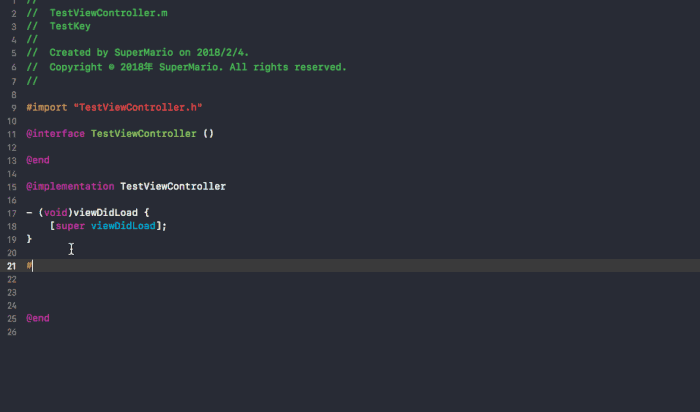
很酷吧,需要导入一个工具才可以实现,可以点击这里,Xcode 9 以前用过类似的插件也可以实现这个功能,之前还用Peak君的FastStub-Xcode也挺爽的。
Xcode 窗体相关
- Shift + Command + Y 隐藏 \ 显示 console 区,但是我建议显示console区 用 Shift + Command + C,会直接聚焦效果。
- Command + k console清屏。
- Control + 1 这个应该很多工程师都没用过,当然点击小图标也可以。
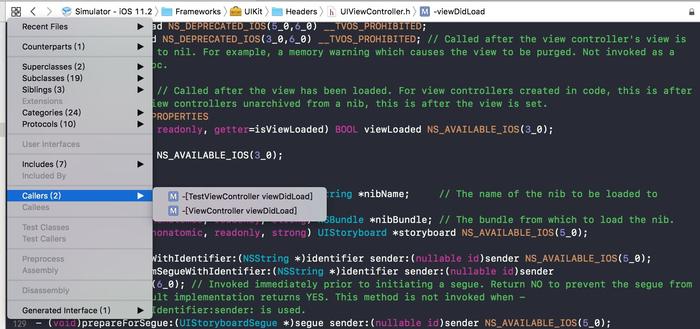
- 如图可以看到所有调用者,导入的文件,被那些导入等等相关依赖。还可以找到最近打开的文件,Recent Files
- Control + 6 查看当前类的方法列表,这里建议用 pragma mark 来合理分块,相关扩展阅读可以看这里的代码规范建议
- Command + 1,2,3,4,5,6,7,8,9 切换左边窗体,Command + 0 显示 \ 隐藏左边窗体。
- alt + Command + 0 显示 \ 隐藏右边窗体,同理alt + Command + 1,2等也可以切换
- Command + , 弹出 Perferences ,可以用 Command + w 隐藏
其他
- 还有一个多行编辑,有的时候也会用到,需要借助Sublime Text, 快捷键是 Shift + Command + L,退出多行编辑也是Shift + Command + L
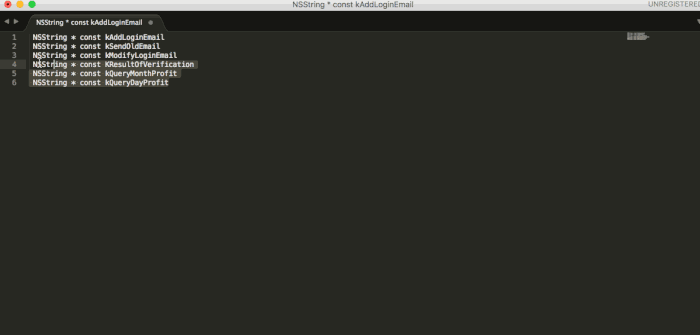
- Shift + Command +3 全屏截图,Shift + Command + 4 自选区域截图,Shift + Command + 4 + 空格 截图某一个窗体。
- Command + F3 快捷查看桌面。
- Control + Command + 空格 弹出表情输入框。
工具
推荐大家安装 CheatSheet,之后长按Command 就可以查看所有的快捷键了。
题外:在推荐给大家一个应用,Noizio ,环境噪音模拟工具,可以模拟在咖啡馆,可以模拟在海边等等。
关于懒惰程序员
懒惰对于程序员其实是一种夸奖,这里的懒惰并不是常规意义上的懒惰,也许你听过懒惰是程序员的***美德。懒惰会让程序员想到一些更好的方案去解决手上的问题,往往的结果都是节省了很多体力劳动,以及达到同样的需求用的是***雅最便捷的方式。
举一个实际例子就是,我们最近项目引入了国际化,大家都知道翻译真的是一个体力活,我身边的同事用Python写了一个脚本,可以自动检测需要翻译的文字,自动写到相应的Localization文件以及文字代码所在的位置,大大节省了体力劳动,这就是优秀的懒惰美德。
***
如果大家有什么觉得好的快捷键或者是一些提升效率的idea,可以留言分享给我,也让我有一些好习惯补充,同时我也会更新本文,谢谢!希望大家都能成为一个懒惰的程序员,节省下来的时间去喝杯咖啡不好吗?